iMessage の会話を誤って削除してしまいましたか?それとも、削除された iMessage を復元する方法をお探しですか?心配しないで!単一の iMessage を誤って削除した場合でも、会話全体を失った場合でも、この記事では、削除された iMessage を回復するための効果的な方法をいくつか説明します。
バックアップがあるかどうかに関係なく、状況に応じて適切な回復方法を選択できます。次に、削除された iMessage 会話を復元する方法を段階的に説明します。
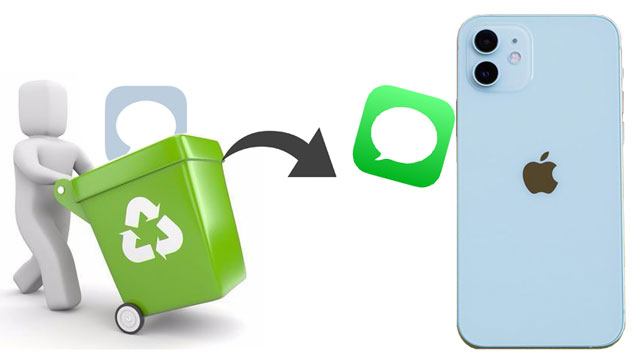
iMessage の会話を削除したばかりで、 iOS 16 以降のバージョンを使用している場合は、メッセージ アプリの「最近削除した項目」セクションから簡単に復元できます。これにより、ユーザーは削除後 30 日以内であれば削除されたメッセージを復元できます。
iPhone で最近削除したメッセージから iMessage の削除を取り消す方法は次のとおりです。
ステップ1. iPhoneでメッセージアプリを起動します。
ステップ 2. 会話画面の左上隅にある「編集」または「フィルター」をタップします。
ステップ 3. 「最近削除したものを表示」または「最近削除したものを表示」を選択して、回復可能な iMessage を表示します。

ステップ4. 復元したいiMessageを選択し、「復元」>「[番号]メッセージを復元」をタップします。
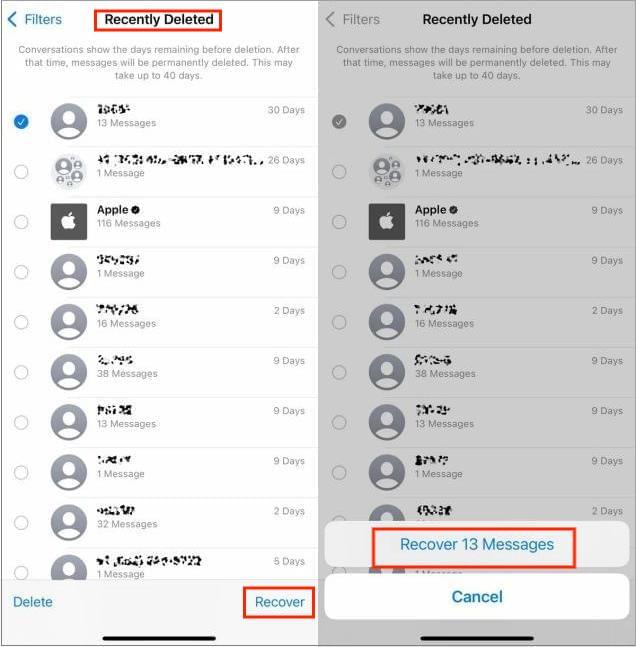
iMessage を削除してからしばらく経った場合、または iCloud/iTunes バックアップを有効にしたことがない場合はどうすればよいでしょうか?この場合、専門的なiPhone データ復元ソフトウェアを使用する必要があります。 Coolmuster iPhone Data Recovery (iPhoneデータ復元)非常に実用的なオプションです。 iPhone のディープスキャンを実行して、バックアップを必要とせずに削除された iMessage を復元できます。データの安全性を確保しながら簡単に使用できます。
iPhoneデータ復元の主な特徴:
iPhone データ復元を使用して、バックアップなしで iMessage で削除された会話を確認する方法は次のとおりです。
01ソフトウェアをコンピュータにダウンロードしてインストールし、起動します。その後、USB ケーブルを使用してiOSデバイスをコンピュータに接続します。
02接続すると、次のようなインターフェイスが表示されます。 「メッセージ」など、スキャンするデータの種類を選択し、「スキャンの開始」をクリックして開始します。

03プログラムが選択したデータタイプのスキャンを完了した後、インターフェイスで詳細情報をプレビューできます。復元したいデータを選択し、「コンピューターに復元」アイコンをクリックします。

iCloud バックアップをオンにしている場合は、削除された iMessage を iCloud バックアップから簡単に復元できます。ただし、iCloud バックアップを復元すると、デバイス上の既存のデータが消去されるため (リセットせずに iCloud バックアップから復元する方法)、必ず事前にデータをバックアップしてください。
iCloud バックアップから iMessage で削除された会話を確認する方法は次のとおりです。
ステップ1. iOSデバイスの「設定」に移動し、「一般」をタップします。
ステップ2. 下にスクロールして「リセット」をタップします。
ステップ 3. 「すべてのコンテンツと設定を消去」を選択して確認します。 ( iPhoneでは消去されないのですか?)

ステップ 4. 「アプリとデータ」画面が表示されるまで、画面上の指示に従います。
ステップ5.「iCloudバックアップから復元」を選択し、iCloudアカウントにサインインします。
ステップ6. iMessageを含むバックアップファイルを選択し、「復元」をタップします。

iTunes (または Finder) を使用してiPhone データをコンピュータに定期的にバックアップしている場合は、削除された iMessage を iTunes バックアップから復元することもできます。ただし、この方法では既存のデータが上書きされ、選択的リカバリはサポートされません。バックアップ全体を復元することしかできません。
iTunes バックアップから削除された iMessage を元に戻す方法は次のとおりです。
ステップ 1. iPhone をコンピュータに接続し、 iTunes (または macOS Catalina 以降の場合は Finder) を開きます。
ステップ 2. デバイスアイコンをクリックし、「概要」ページで「バックアップの復元」をクリックします。
ステップ3. 適切な日付のバックアップファイルを選択し、「復元」をクリックします。
ステップ 4. 復元が完了するまで待ちます。iPhone はバックアップ時の状態に戻ります。

削除された iMessage を復元する方法に苦労している場合は、この記事で概説した 4 つの方法で問題を効果的に解決できます。 iMessage を削除したばかりの場合は、「最近削除した項目」機能を使用するのが最も簡単な方法です。バックアップがない場合は、 Coolmuster iPhone Data Recovery (iPhoneデータ復元)最良の選択です。また、iCloud または iTunes のバックアップがある場合は、公式チャネルを通じてデータを復元できます。
関連記事:
iCloudからiMessageを正常に復元する方法? [2025年最新情報]
[見逃せない] Macで削除された iMessage を復元する 4 つの簡単な方法





